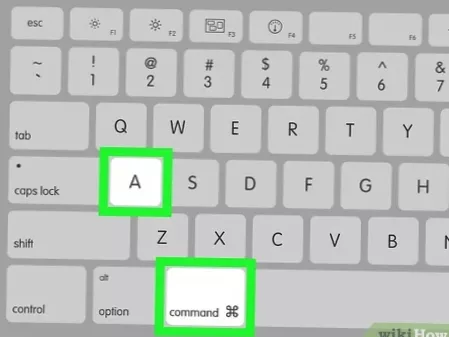- Jak wybierasz za pomocą klawiatury?
- Jak wybierasz tekst?
- Jak wybierasz przedmioty?
- Jak wybrać wszystko na liście?
Jak wybierasz za pomocą klawiatury?
Przytrzymaj klawisz „Ctrl” i „Shift”. Naciśnij klawisz strzałki w prawo, aby zaznaczyć słowo po prawej stronie, lub naciśnij klawisz strzałki w lewo, aby zaznaczyć słowo po lewej stronie. Wybierz jeden znak na raz, przytrzymując klawisz „Shift” i używając dowolnego klawisza strzałki (w prawo lub w lewo).
Jak wybierasz tekst?
Inne sposoby zaznaczania tekstu
- Aby zaznaczyć pojedyncze słowo, szybko kliknij je dwukrotnie.
- Aby zaznaczyć wiersz tekstu, umieść kursor na początku wiersza i naciśnij Shift + strzałka w dół.
- Aby zaznaczyć akapit, umieść kursor na początku akapitu i naciśnij Ctrl + Shift + strzałka w dół.
Jak wybierasz przedmioty?
Aby wybrać elementy, które nie znajdują się obok siebie, wykonaj następujące kroki:
- Wybierz pierwszy żądany element. Na przykład zaznacz tekst.
- Naciśnij i przytrzymaj klawisz CTRL.
- Wybierz następny żądany element. Ważne Pamiętaj, aby nacisnąć i przytrzymać klawisz CTRL podczas wybierania następnego elementu, który chcesz uwzględnić w zaznaczeniu.
Jak zaznaczyć wszystko na liście?
Aby zaznaczyć wiele pozycji na liście, przytrzymaj klawisz Ctrl (PC) lub Command (Mac). Następnie kliknij żądane elementy, aby je wybrać. Wszystkie wybrane przez Ciebie elementy powinny być wyróżnione innym kolorem tła. Uwaga: pamiętaj, aby przytrzymać klawisz Ctrl (PC) lub Command (Mac) podczas zaznaczania wielu elementów.
 Naneedigital
Naneedigital